Si vous avez des difficultés à effectuer ces procédures pour la première fois, fermez toutes les applications et effacez votre historique de navigation et réessayez. Si vous éprouvez encore des difficultés, communiquez avec le Service d’assistance du Bureau des technologies de l’information (BPI) au 1-856-374-4900 ou envoyez un courriel au service d’assistance [email protected]
Remarque importante à propos de WebAdvisor: Veuillez ne pas accéder à WebAdvisor à partir de signets précédemment enregistrés. WebAdvisor doit être accessible depuis le portail MyCCC.,
PROTÉGEZ VOS DONNÉES & IDENTITY
Veuillez vous DÉCONNECTER et FERMER LE NAVIGATEUR WEB (ex. Internet Explorer, Chrome, Firefox, Safari, etc.) après avoir accédé à vos informations sur n’importe quel ordinateur public! Ne jamais enregistrer ou stocker vos noms d’utilisateur ou mots de passe sur un ordinateur public.
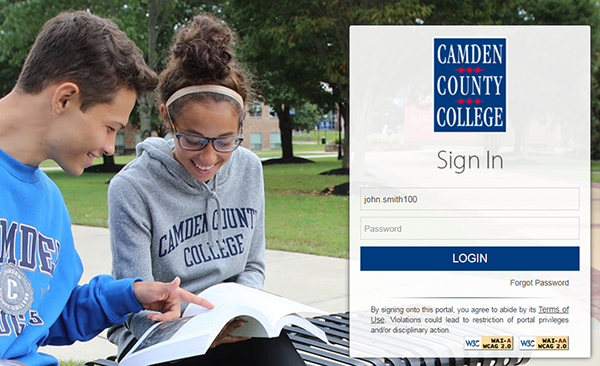
1. Première connexion: Veuillez vous connecter en utilisant vos informations d’identification réseau.
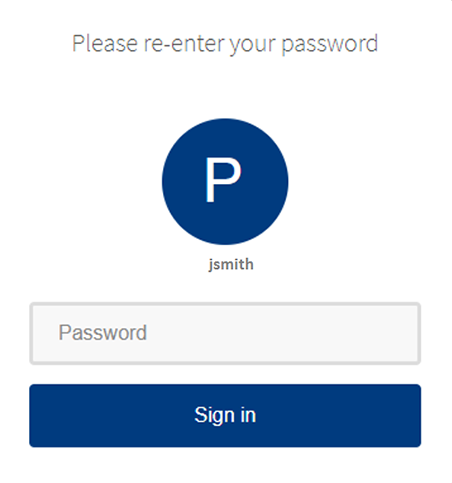
2., Paramètres de récupération de compte: Portal dispose d’une suite de gestion des mots de passe qui vous permet de gérer votre propre mot de passe. Pour ce faire, vous devez configurer les paramètres de récupération de votre compte.
Une fois que vous avez réinitialisé le mot de passe initial, le système vous demandera de mettre votre (nouveau) mot de passe. Après cela, vous serez invité à définir les paramètres de récupération de votre compte. Cela doit être fait lors de votre premier processus de connexion. Une fois que vous êtes en mesure de vous connecter au portail, vous pouvez gérer vos paramètres à partir de la fonctionnalité « Réinitialiser le mot de passe”.,
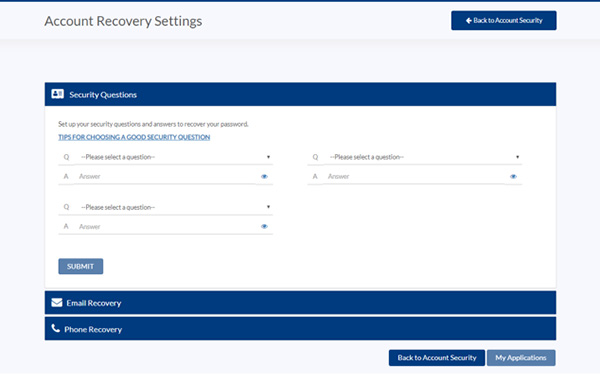
3. Veuillez définir des questions de sécurité et des réponses dans les paramètres de récupération de Compte.
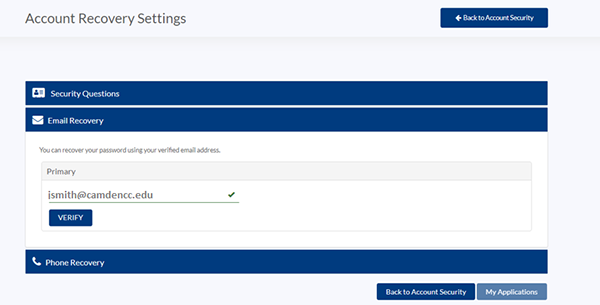
4. Vous devez définir au moins une méthode de récupération de Compte. Veuillez saisir votre email et cliquer sur Vérifier. Vous pouvez également vérifier un e-mail secondaire en cliquant sur « Mettre à jour” après avoir vérifié l’e-mail principal.,
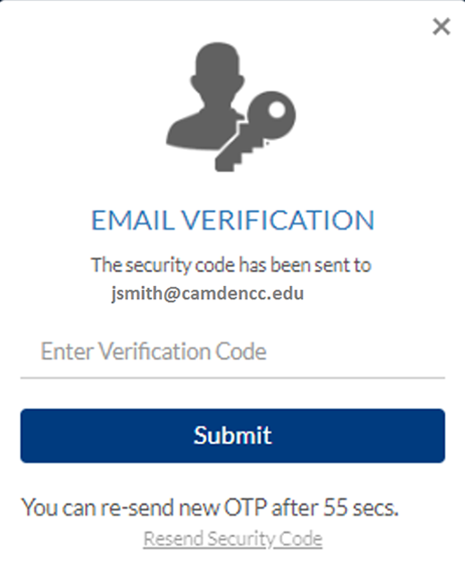
5. Le système enverra un code de sécurité à votre compte de messagerie principal. Veuillez mettre ce code et cliquer sur Soumettre. Si vous ne parvenez pas à récupérer votre code de sécurité de votre e-mail dans les 60 secondes, vous pouvez cliquer sur « Renvoyer le code de sécurité” une fois que le lien devient actif (après que le compteur de secondes devient 0).
6. Une fois que le code de sécurité/vérification est vérifié avec succès, vous recevrez un message « Vérifié”.,
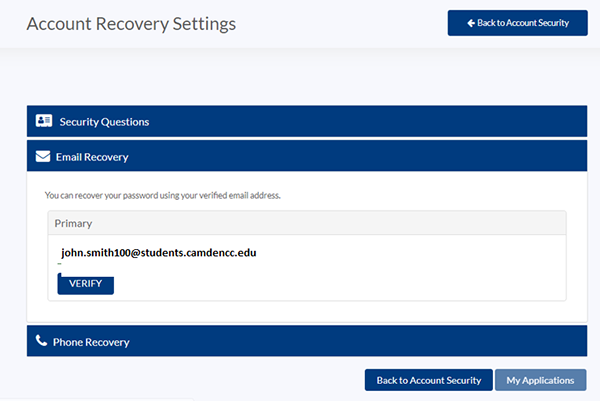
6. Vous devez définir au moins une méthode de récupération de compte. Veuillez saisir votre email et cliquer sur Vérifier. Vous pouvez également vérifier un e-mail secondaire en cliquant sur « Mettre à jour” après avoir vérifié l’e-mail principal.
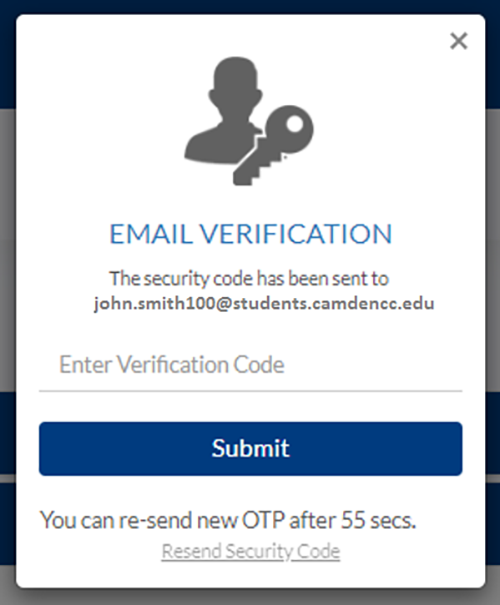
7. Vous pouvez récupérer votre mot de passe en configurant la méthode de récupération du téléphone.
8.Une fois que vous avez configuré les paramètres de récupération de votre compte, vous pouvez maintenant cliquer sur Mes applications.,
Le système vous invite à Enregistrer. Cliquez sur Oui
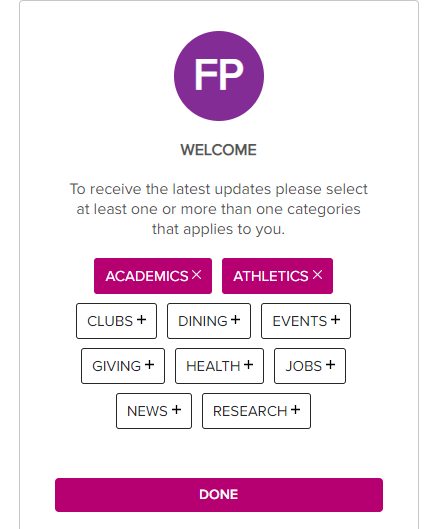
9. L’écran suivant vous donnera la possibilité de configurer vos préférences. C’est aussi un temps seule étape. Vous pouvez ensuite gérer vos préférences depuis le Portail.
10. Une fois que vous avez fait les sélections, cliquez sur Terminé et vous serez dirigé vers la page d’accueil du portail.
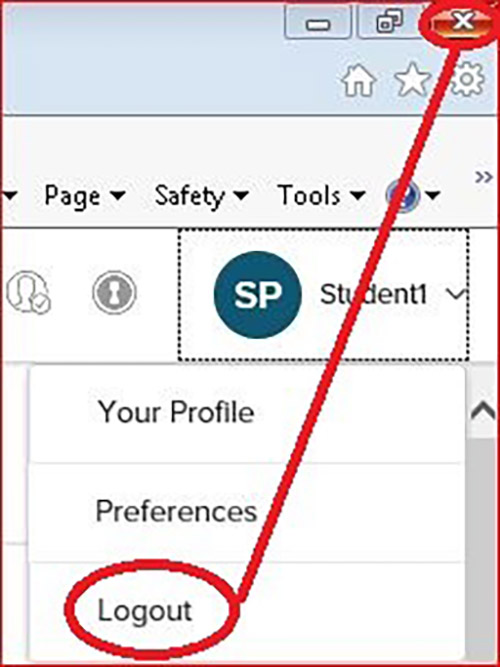
11., Protégez votre identité et vos informations. Lorsque vous avez terminé votre session sur le portail, il est important de vous déconnecter et de fermer votre navigateur.
Laisser un commentaire